
Lägga till eller ändra kontaktbilder i Kontakter på datorn
Lägg till eller ändra bilderna som visas på kontaktkort och i andra appar som använder kontaktinformation, till exempel Mail och Meddelanden. Dina kontakter ser inte bilderna du väljer, det gör bara du.
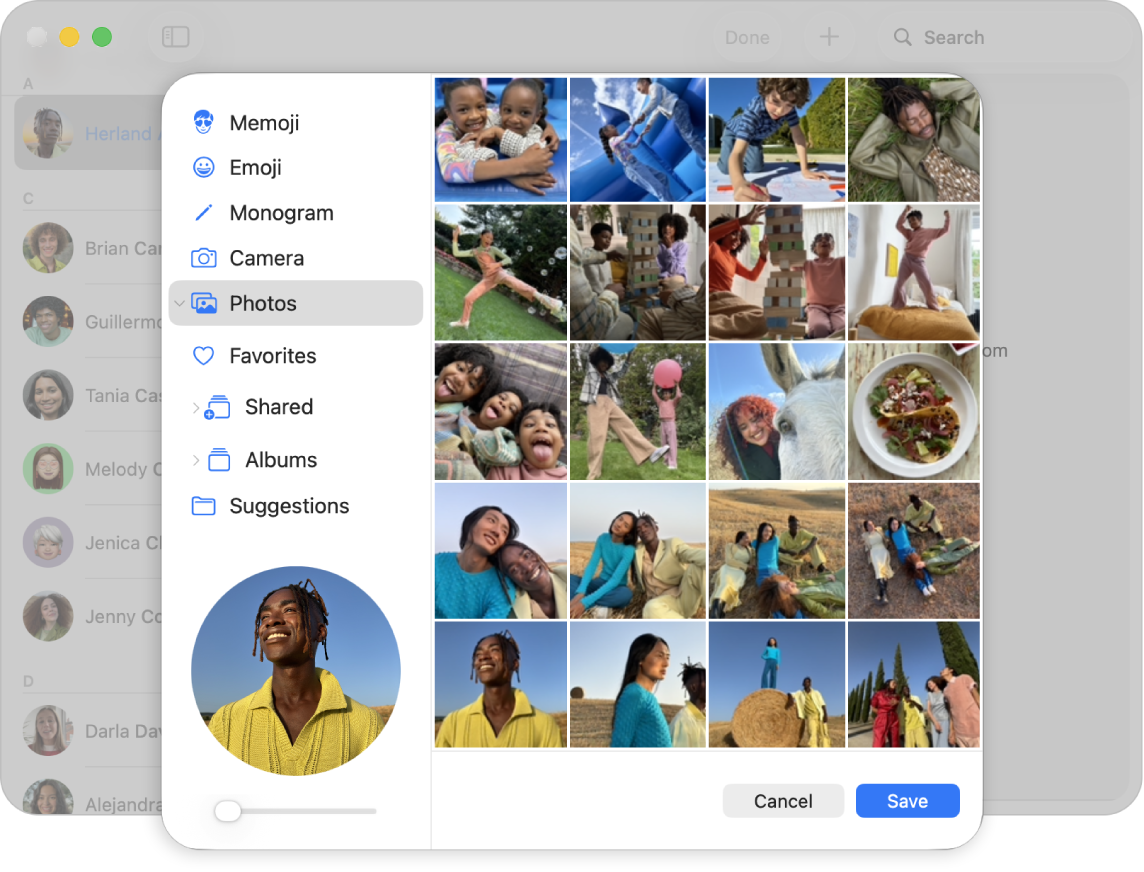
Lägga till eller ändra en Memoji
Öppna appen Kontakter
 på datorn.
på datorn.Välj ett kort och klicka sedan på Kontaktbild och affisch.
Välj en Memoji i sidofältet och gör sedan något av följande:
Skapa en Memoji: Klicka på
 i den översta raden och följ anvisningarna på skärmen för att anpassa din Memoji. Klicka sedan på Klar.
i den översta raden och följ anvisningarna på skärmen för att anpassa din Memoji. Klicka sedan på Klar.Välj en befintlig Memoji: Klicka på en Memoji.
Justera en Memoji genom att göra något av följande:
Zooma in eller ut: Dra skjutreglaget åt vänster eller höger.
Flytta bilden: Dra bilden runt innanför cirkeln.
Välj ett ansiktsuttryck: Klicka på Pose och välj en Memoji-pose.
Välj en bakgrundsfärg: Klicka på Stil och välj en stil.
Klicka på Spara och sedan på Klar överst i fönstret.
Lägga till eller ändra bilder
Öppna appen Kontakter
 på datorn.
på datorn.Välj ett kort och klicka sedan på Kontaktbild och affisch.
Gör något av följande:
Använd en Memoji: Välj Memoji i sidofältet och välj sedan en Memoji. Klicka på
 i den översta raden om du vill lägga till en anpassad Memoji. Följ sedan anvisningarna på skärmen för att anpassa utseendet på din Memoji. Du kan också välja en pose och stil. När du har anpassat Memoji-figuren som du vill klickar du på Klar.
i den översta raden om du vill lägga till en anpassad Memoji. Följ sedan anvisningarna på skärmen för att anpassa utseendet på din Memoji. Du kan också välja en pose och stil. När du har anpassat Memoji-figuren som du vill klickar du på Klar.Använd en emoji: Välj Emojier i sidofältet och välj sedan en emoji. Klicka på
 för att se fler alternativ om du inte ser den emoji du vill ha. Klicka på Stil om du vill ändra emojins bakgrund. Gå vidare till steg 5 när du är klar.
för att se fler alternativ om du inte ser den emoji du vill ha. Klicka på Stil om du vill ändra emojins bakgrund. Gå vidare till steg 5 när du är klar.Använd ett monogram: Välj Monogram i sidofältet och välj bakgrundsfärg. Du kan också skriva i cirkeln för att ändra tecken. Gå vidare till steg 5 när du är klar med monogrammet.
Ta en bild med datorn: Klicka på Kamera och sedan på
 när du är redo.
när du är redo.Använd en bild i Bilder: Klicka på Bilder och välj sedan en bild.
Använd en förvald systembild: Klicka på Förslag och välj sedan en bild.
Justera bilden:
Zooma in eller ut: Dra skjutreglaget åt vänster eller höger.
Flytta bilden: Dra bilden runt innanför cirkeln.
Klicka på Spara och sedan på Klar överst i fönstret.
Du kan också ändra en kontakts bild till en Memoji.
Radera en bild
Öppna appen Kontakter
 på datorn.
på datorn.Markera en kontakt.
Välj Kort > Radera anpassad bild.
Det går inte att radera monogram.